Actualizat în aprilie 2024: Nu mai primiți mesaje de eroare și încetiniți sistemul dvs. cu instrumentul nostru de optimizare. Ia-l acum la acest link
- Descărcați și instalați instrumentul de reparare aici.
- Lasă-l să-ți scaneze computerul.
- Instrumentul va face atunci reparați computerul.
Această eroare SMITE în joc apare după ce începe jocul și este redirecționată către ecranul de conectare. Un „Incorect sau Configurare lipsă”Mesajul de eroare este afișat după o încercare de autentificare, împiedicând jucătorii să înceapă și să joace jocul.
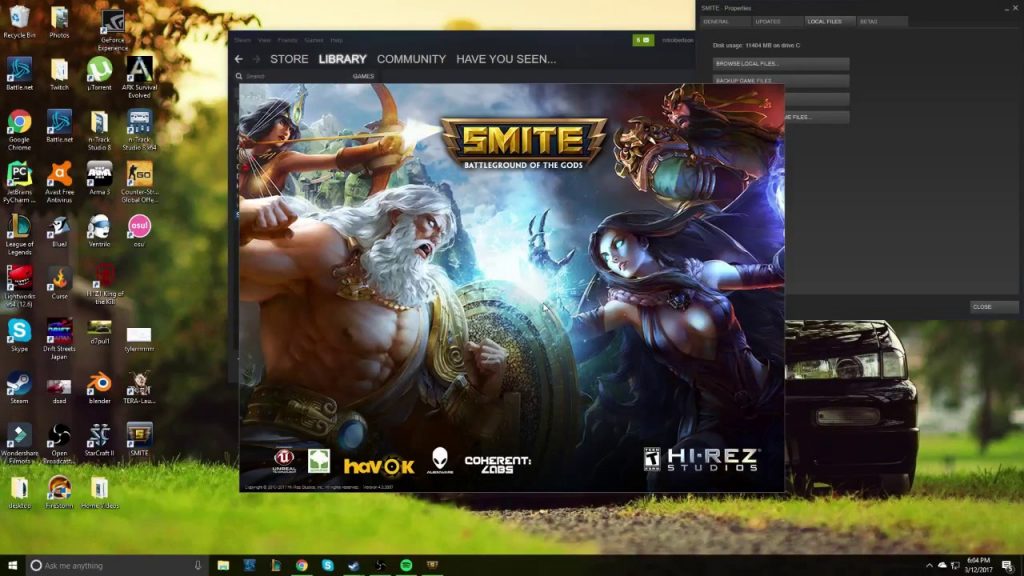
Jocul video SMITE poate fi descărcat fie de pe un lansator autonom, fie de pe Steam. Cu toate acestea, unele dintre metode vizează Steam și altele vizează jucătorii care nu sunt Steam. Vă rugăm să urmați metodele de mai jos pentru a rezolva această problemă.
Verifică-ți antivirusul

Uneori problema poate fi cauzată de un software antivirus terță parte. Prin urmare, ar trebui să dezactivați temporar software-ul antivirus.
Dacă problema persistă, dezinstalați programul antivirus. După aceea, deschideți Smite sau instalați jocul și vedeți dacă problema este rezolvată.
Asigurați-vă că serviciile de autentificare și actualizare Hi-Rez Studios funcționează
Actualizare aprilie 2024:
Acum puteți preveni problemele computerului utilizând acest instrument, cum ar fi protejarea împotriva pierderii fișierelor și a malware-ului. În plus, este o modalitate excelentă de a vă optimiza computerul pentru performanțe maxime. Programul remediază cu ușurință erorile obișnuite care ar putea apărea pe sistemele Windows - nu este nevoie de ore întregi de depanare atunci când aveți soluția perfectă la îndemână:
- Pasul 1: Descărcați Instrumentul pentru repararea și optimizarea calculatorului (Windows 10, 8, 7, XP, Vista și Microsoft Gold Certified).
- Pasul 2: Faceți clic pe "Incepe scanarea"Pentru a găsi probleme de registry Windows care ar putea cauza probleme la PC.
- Pasul 3: Faceți clic pe "Repara tot"Pentru a rezolva toate problemele.
Unii oameni s-au plâns că nu pot instala jocul pe Windows 10 din cauza acestei probleme. Prin urmare, trebuie să activați serviciile de autentificare și actualizare Hi-rez Studios în același timp.
Urmați pașii de mai jos pentru a le efectua.
- Mai întâi, rulați fereastra „Run” apăsând simultan tastele Windows și R. Acum tastați „services.msc” în câmpul „Run” și apăsați tasta Enter.
- După aceea, fereastra „Servicii” va apărea pe ecranul sistemului. Apoi consultați lista pentru a afla mai multe despre serviciul de autentificare și actualizare Hi-Rez Studios.
- Faceți clic dreapta pe acesta, apoi selectați butonul „Start” din lista derulantă.
După aceea, încercați să instalați din nou Smite și vedeți dacă există o problemă cu Smite, lipsesc configurația sau nu.
Creați un nou cont de utilizator

- Deschideți aplicația Setări utilizând comanda rapidă Windows + I.
- În aplicația Setări, accesați Conturi.
- În panoul din stânga, selectați Familia și alții. Acum faceți clic pe „Adăugați altul la acest computer” în zona din dreapta.
- Selectați „Nu am acreditările acestei persoane”.
- Acum selectați Adăugați utilizatori fără un cont Microsoft.
- Introduceți numele de utilizator dorit și faceți clic pe Următorul.
Uneori, problemele cu Smite pot fi cauzate de contul dvs. Mai mulți utilizatori au declarat că au rezolvat problema prin simpla creare a unui nou cont de utilizator.
Acest lucru este destul de ușor de făcut în Windows 10 și îl puteți face urmând pașii de mai sus.
După ce ați creat un cont nou, accesați-l și vedeți dacă problema persistă. Dacă nu, va trebui să vă mutați fișierele personale în noul cont și să îl utilizați în locul celui vechi.
Instalați sau dezinstalați serviciul Hirez
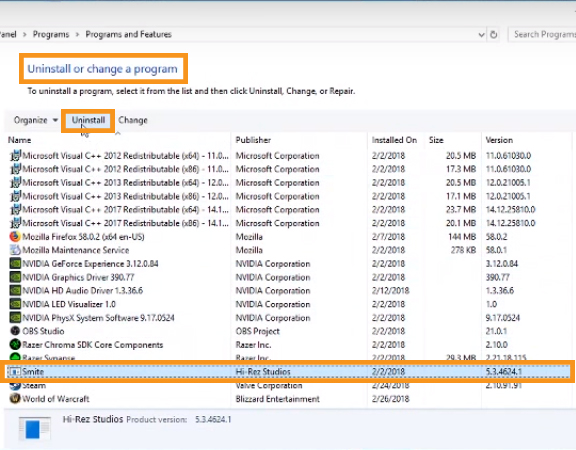
Uneori, acest serviciu nu este instalat corect pe computerele utilizatorilor și nu pot face nimic în ceea ce privește instalarea Smite, provocând această eroare să apară mai devreme. În alte cazuri, serviciul pare a fi corupt și trebuie să îl dezinstalați și să lăsați jocul să se instaleze singur.
- Odată ce jocul este instalat în Steam, deschideți clientul Steam, faceți clic pe fila „Bibliotecă” din fereastra Steam și găsiți Smite în lista de jocuri din biblioteca dvs.
- Faceți clic dreapta pe joc și selectați „Proprietăți”, care apare în meniul contextual din partea de sus. În fereastra „Proprietăți”, faceți clic pe fila „Fișiere locale” și selectați „Răsfoiți fișiere locale.
- Dacă jocul nu a fost instalat prin Steam, găsiți comanda rapidă a jocului pe desktop, faceți clic dreapta pe acesta și selectați „Deschideți locația fișierului” din meniul contextual care apare. Dacă nu aveți o comandă rapidă pe desktop, navigați manual la folderul de instalare al jocului (C >> Programe >> Smite) dacă nu l-ați modificat.
- De asemenea, îl puteți găsi în meniul Start tastând „Smite” în meniul Start deschis, făcând clic dreapta pe intrarea „Smite” și selectând locația „Open File”.
- Accesați Binaries >> Redist și faceți dublu clic pentru a deschide fișierul executabil InstallHiRezService.exe. Odată ce serviciul este instalat, va trebui să îl eliminați din fișierul executabil. Dacă nu este instalat, instalați-l înainte de a rula din nou jocul.
- Jocul ar trebui să finalizeze instalarea serviciului înainte de al lansa. Deci, verificați dacă jucați corect jocul acum.
Sfat expert: Acest instrument de reparare scanează arhivele și înlocuiește fișierele corupte sau lipsă dacă niciuna dintre aceste metode nu a funcționat. Funcționează bine în majoritatea cazurilor în care problema se datorează corupției sistemului. Acest instrument vă va optimiza, de asemenea, sistemul pentru a maximiza performanța. Poate fi descărcat de Faceți clic aici

CCNA, Web Developer, Troubleshooter pentru PC
Sunt un pasionat de calculator și un profesionist IT practicant. Am experiență de ani de zile în spatele meu în programare pe calculator, depanare și reparații hardware. Mă specializează în Dezvoltarea Web și în Designul bazelor de date. De asemenea, am o certificare CCNA pentru proiectarea și depanarea rețelelor.

